Xbox One 게임의 용량은 정말 방대합니다. 예를 들어, ‘레드 데드 리뎀션 2’의 경우 무려 107GB에 달합니다. 데이터 제한이 있는 사용자라면, 동일한 게임을 여러 번 다운로드하는 것은 데이터 낭비일 수밖에 없습니다. 이러한 낭비를 피하고 데이터를 절약하기 위해 외장 드라이브를 활용하여 콘솔 간에 게임을 옮기는 방법을 알아보겠습니다.
게임 복사로 시간과 데이터 절약하기
새로운 Xbox One을 선물할 때, 게임을 미리 설치해두는 것은 매우 좋은 방법입니다. 자녀의 크리스마스 선물이나 배우자의 생일 선물 등 어떤 상황이든, 게임을 즉시 플레이할 수 있게 준비해 두면 편리합니다. Xbox 게임을 처음으로 플레이하면, 콘솔은 디스크에서 대부분의 데이터를 하드 드라이브로 가져오고, 게임을 실행하는 데 필요한 추가 콘텐츠를 다운로드합니다. ‘파이널 판타지 15’, ‘기어스 오브 워 4’, ‘콜 오브 듀티: 인피니트 워페어’와 같은 게임은 이러한 추가 콘텐츠로 인해 100GB를 초과하는 대용량을 차지할 수 있습니다.
만약 Xbox One을 여러 대 소유하고 있다면, 각 콘솔에 동일한 게임을 설치하는 과정에서 여러 번 다운로드를 진행해야 하며, 이는 인터넷 속도에 따라 많은 시간이 소요될 수 있습니다. 더욱이 데이터 제한이 있는 경우에는 데이터 초과 요금의 위험에 직면하게 됩니다. 예를 들어, 일부 통신사는 1TB(1000GB)의 데이터 제한을 설정하고 있는데, Xbox One 게임 하나를 다운로드하는 것만으로도 이 제한의 10분의 1을 소비할 수 있습니다. 다행히 Microsoft는 Xbox One에서 외장 하드 드라이브를 지원하며, 이를 통해 저장 공간을 확장할 수 있을 뿐만 아니라, Xbox 간에 게임을 이동하거나 복사하는 데에도 활용할 수 있습니다.
이러한 방법은 Xbox One 또는 Xbox One S에서 Xbox One X로 업그레이드하는 경우에도 매우 유용하게 활용될 수 있습니다.
게임 전체 또는 일부를 한 번에 전송하는 방법
게임 전송 과정은 매우 간단합니다. 먼저, 사용할 외장 드라이브를 연결하고, 포맷하라는 메시지가 나타나면 포맷을 진행합니다.
경고: 드라이브를 포맷하면 드라이브 내의 모든 데이터가 지워집니다.
Microsoft는 최소 256GB 이상의 저장 공간을 가진 USB 3.0 드라이브를 사용할 것을 권장합니다. 게임 용량을 고려할 때, 최소 1TB 드라이브를 사용하는 것이 좋습니다.
Xbox 홈 화면에서 컨트롤러의 Xbox 버튼(Xbox 로고가 표시된 원형 버튼)을 누릅니다. 화면 오른쪽 끝에 있는 설정 아이콘을 선택하고, “설정” 메뉴로 들어갑니다.
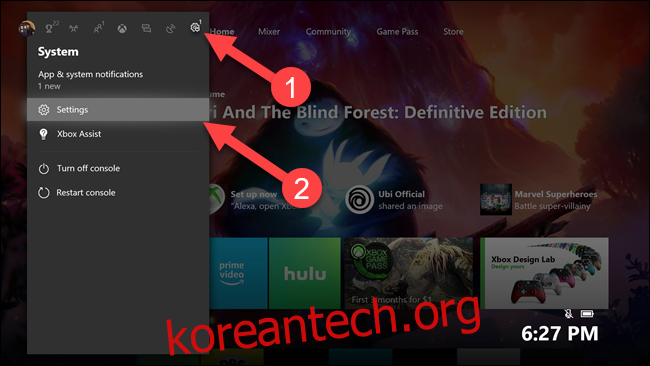
“시스템” 항목을 선택한 후, “저장소” 옵션을 선택합니다.
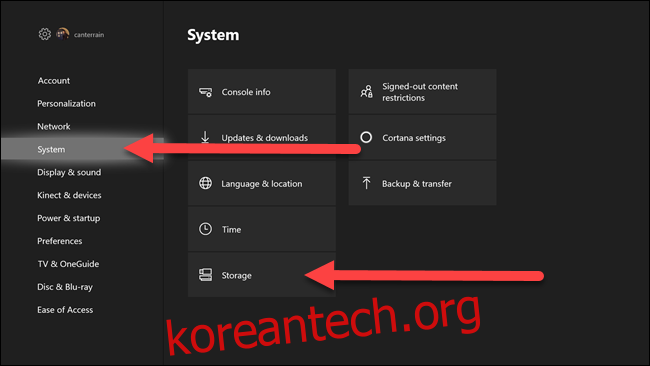
여기에서 현재 게임이 저장되어 있는 하드 드라이브를 선택합니다. 외장 하드 드라이브를 처음 사용하는 경우, 내장 드라이브 옵션을 선택하면 됩니다. 여기서는 “xbox” 하드 드라이브를 선택하겠습니다.
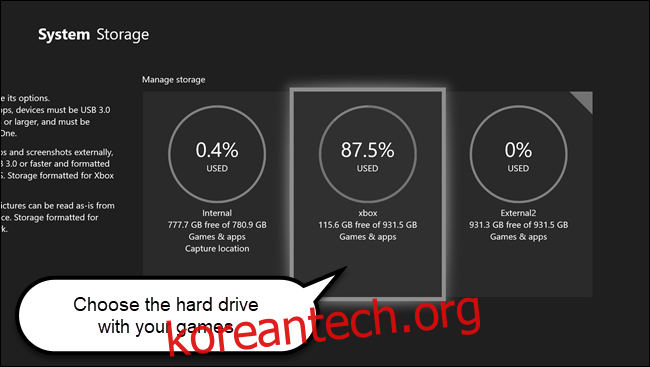
나타나는 하위 메뉴에서 “전송” 옵션을 선택합니다.
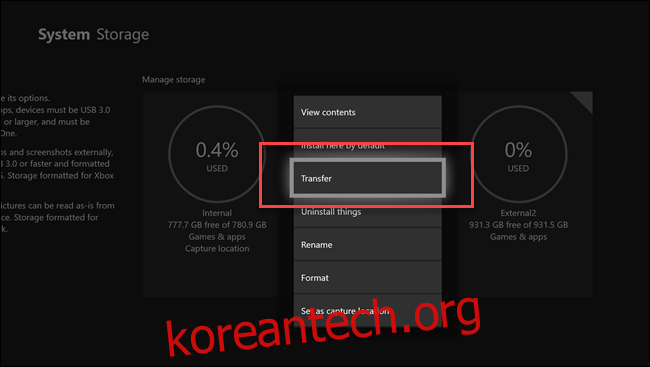
전송할 게임을 개별적으로 선택하거나, “모두 선택”을 눌러 모든 게임을 한꺼번에 전송할 수 있습니다. “선택 항목 복사”를 선택하면 게임 파일이 외장 드라이브에 복사되고, “선택 항목 이동”을 선택하면 게임 파일이 외장 드라이브로 이동하면서 원본 위치에서 삭제됩니다. 내부 하드 드라이브의 공간을 확보하고 싶을 때 “이동” 옵션을 선택하는 것이 좋습니다.
화면 상단에 게임이 내부 드라이브로 전송되는 것처럼 보일 수 있지만, 걱정하지 않아도 됩니다. 다음 단계에서 대상 드라이브를 선택하는 과정이 진행됩니다.
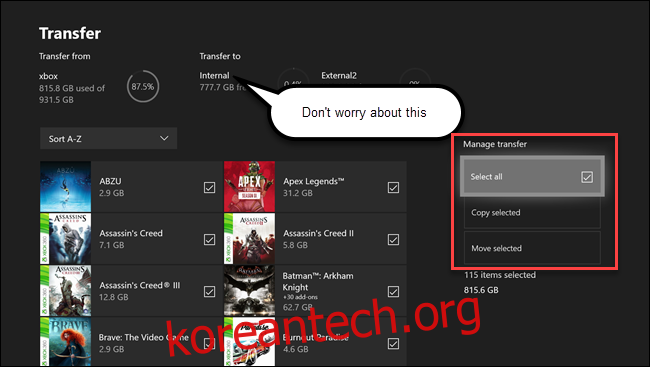
이제 게임을 전송할 대상 드라이브를 선택합니다. 여기서는 “External2″라는 이름의 빈 외장 하드 드라이브를 선택합니다.
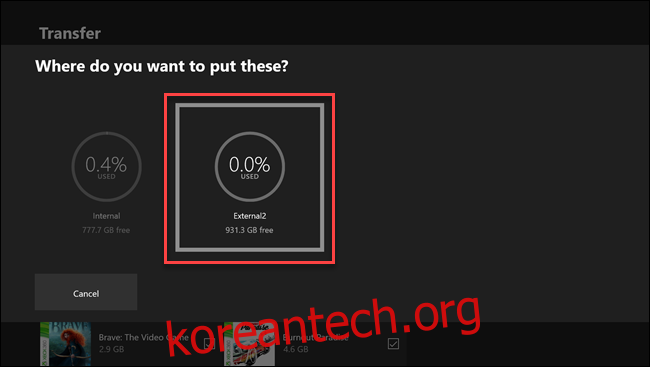
전송할 게임의 개수를 확인하는 메시지가 나타납니다. 정보가 정확하다면, “복사” 또는 “이동”을 선택합니다. 표시되는 옵션은 이전 선택에 따라 달라집니다. “복사” 옵션을 선택한 경우, 게임은 원본 드라이브와 대상 드라이브 모두에 저장됩니다. “이동”을 선택한 경우에는 게임이 원본 드라이브에서 삭제되고 대상 드라이브로 이동됩니다. 다음 단계로 진행하기 전에 선택 사항을 다시 한번 확인하는 것이 중요합니다.
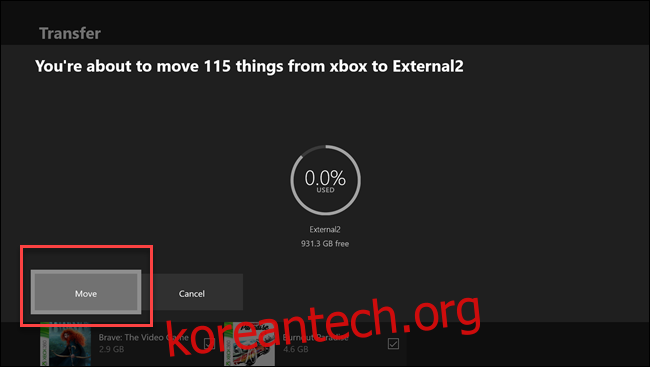
Xbox One은 이제 게임 파일을 외장 드라이브로 복사하거나 이동하기 시작합니다. 하지만 별도의 확인 메시지나 진행률 표시줄은 나타나지 않습니다. Xbox 버튼을 누르면 첫 번째 게임이 전송되는 것을 확인할 수 있습니다.
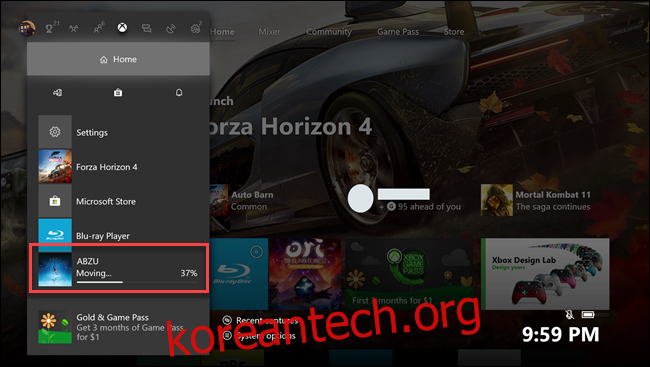
전송하는 게임의 수와 외장 드라이브의 속도에 따라 몇 분에서 몇 시간이 걸릴 수 있습니다. 전송 중인 게임이 있는지 확인하려면, “내 게임 및 앱” 메뉴로 이동합니다.
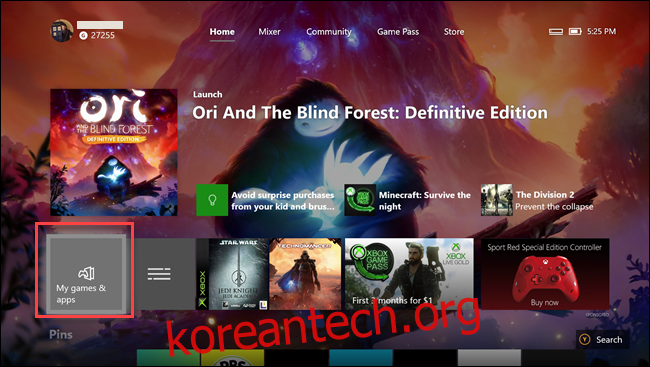
사이드바에서 “대기열”을 선택하면, 전송이 완료되지 않은 게임들이 표시됩니다.
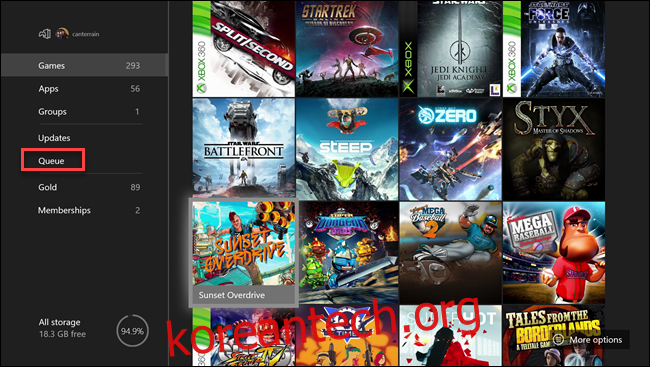
외장 저장 장치와 인터넷 연결 속도에 따라 드라이브 간에 게임을 복사하는 것이 다시 다운로드하는 것보다 빠를 수 있습니다. 더 중요한 것은 데이터 제한이 있는 경우, 데이터를 초과하여 사용하는 것을 방지할 수 있다는 점입니다.